Lær, hvordan du eksporterer data fra Oracle SQL-udvikler til Excel.
Følg disse trin for at eksportere data fra Oracle SQL Developer til Excel
- I forbindelsesnavigatoren skal du udvide tabelnoden og vælge tabellen som du vil eksportere dataene til.
- Højreklik på den valgte tabel, og vælg Eksporter fra rullemenuen. Derefter Export Wizard-vinduet åbnes (som vist i figur 2.1).
- I vinduet Export Wizard skal du fjerne markeringen af Eksporter DDL-indstillingen, hvis du ikke vil eksportere DDL-scriptet til tabellen.
- I sektionen Eksporter data skal du vælge formatet Excel 2003+ (xlsx) fra rullemenuen.
- I Data Worksheet Name skal du angive navnet på regnearket (dette er valgfrit).
- I Fil-sektionen skal du angive filens placering og navn. Du kan bruge Gennemse knap.
- Klik derefter på Næste knappen og trin sekund vises.
- I dette trin kan du vælge om alle kolonner eller klik på blyantikonet for at vælge specifikke kolonner .
- Klik på Næste knappen, og i det tredje trin viser den dig eksportoversigten .
- Klik på Udfør knappen, og dine data vil blive eksporteret til den angivne placering.
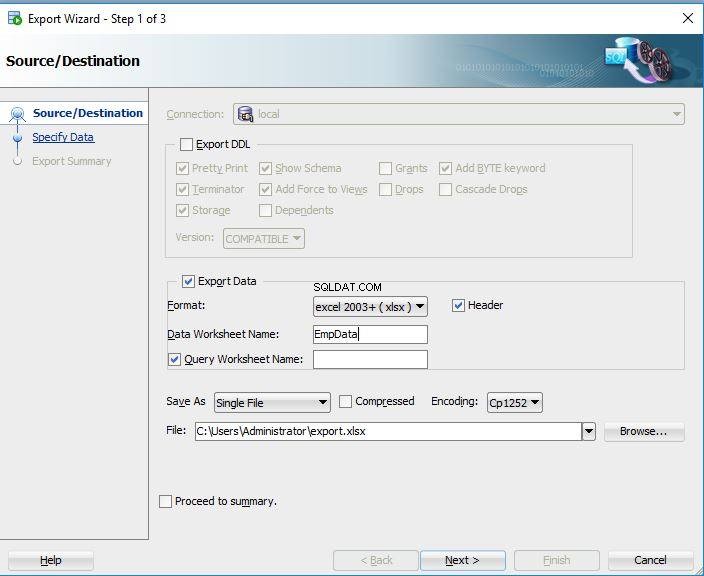
Bemærk:
At eksportere Data fra SQL-forespørgselsresultater i Oracle SQL Developer skal du bare højreklikke på forespørgselsresultatet og vælge Eksporter og følg trin 4 til 6 .
Anvendt version
Oracle SQL Developer 18.1
Se også:
- Sådan får du tabelscript i Oracle SQL Developer
- Sådan opretter du PK fra Sequence trigger i Oracle SQL Developer
